- Головна
- /
- Стаття




Посібник із виправлення неполадок у Webex для Cisco BroadWorks
 У цій статті
У цій статті Надіслати відгук?
Надіслати відгук?Цей посібник потрібен технічним спеціалістам у організаціях-постачальниках послуг, які обслуговують себе та своїх клієнтів. Ви повинні бути знайомі із загальними методами усунення несправностей, читанням журналів та роботою зі зверненнями передплатників.
Виправлення неполадок Webex для Cisco BroadWorks
Ця стаття поділена на три основні розділи:
- Ресурси, що представляють собою список інструментів, матеріалів для читання, журналів і контактів, які вам можуть знадобитися.
- Процеси, які описують деякі дії, які можна виконати під час усунення проблеми клієнта.
- Конкретні проблеми, які класифікують і перелічують проблеми, які, як відомо, виникають, як їх виявити та як ви потенційно можете їх вирішити.
Ресурси з усунення несправностей Webex для Cisco BroadWorks
Корисні файли журналів
|
Назва журналу |
Джерело |
Корисно для усунення несправностей |
|---|---|---|
|
ПСЛог |
Сервер застосунків |
Проточне забезпечення |
|
кіт access_log |
XSP |
Вхід у застосунок Webex |
| Журнал дій Xsi |
XSP |
Взаємодія входу в програму Webex за допомогою проксі-сервера Webex IDP, взаємодія клієнта для запиту профілів пристроїв |
| Журнал служби автентифікації |
XSP |
Вхід у застосунок Webex (перевірка та видача токенів) |
| XSLog |
Сервер застосунків |
Мобільні підписки на push-сповіщення Сигналізація виклику |
| Журнал запуску програми Webex |
Windows. Mac. Мобільний: Використовувати журнали надсилання |
Перевірки прав доступу користувача під час запуску (послідовність) Ініціалізація бібліотеки BWC для підключення до BroadWorks отриматиПрофільКористувача & Журнал отримання токенів JwT |
| BroadWorks Calling Журнал застосунку Webex |
Клієнт Windows. Mac. Мобільний: Використовувати журнали надсилання |
Весь SIP-трафік для реєстрації та дзвінків Підтримка трафіку до бекенду BWKS Функції під час дзвінка, що потребують сигналізації (Hold/Resume, Переказ тощо.) |
| Журнал медіа (Webex Media Engine) |
Клієнт Windows. Mac. Мобільний: Використовувати журнали надсилання |
Усі медіа-журнали Кодеки, узгоджені для виклику Функції під час дзвінка |
Список для читання
- Портал знань партнерів Webex для Cisco BroadWorks
- Посібник з налаштування платформи XSP (R23)
- Посібник з управління програмним забезпеченням BroadWorks (R23)
- Посібник з налаштування керування пристроями Cisco BroadWorks (R23)
- Посібник з адміністрування інтерфейсу командного рядка Broadworks Xsp
- Довготривалий токен автентифікації Опис функції Випуск 23.0
- Посібник з інтеграції автентифікації SAML, R23
- Посібник з варіантів підтримки Cisco BroadWorks SSL
- Опис функції підтримки Cisco CI
- Сервер push-сповіщень (опис функції)
- Підтримка push-сповіщень для дзвінків. Опис функції. Версія 22.0.
- Міграція Connect (Android) до Firebase: метод процедури
- Сховище токенів пристроїв Cisco BroadWorks для push-сповіщень. Опис функції. Випуск 22.0.
- Планувальник потужності Cisco BroadWorksSystem (електронна таблиця)
- Посібник з визначення розмірів платформи Cisco BroadWorks
- Посібник з інженерії систем Cisco Broadworks
- Документ вимог до підтримки автентифікації CI, версія 1.0 MR-7136
Вирішені проблеми й обмеження
У статті Відомі проблеми та обмеження міститься актуальна інформація про відомі проблеми, виявлені нами в рішенні Webex для BroadWorks.
З’єднувач зручності експлуатації
Служба обслуговування Webex збільшує швидкість, з якою фахівці технічної підтримки Cisco можуть діагностувати проблеми з інфраструктурою. Він автоматизує завдання пошуку, отримання та зберігання діагностичних журналів та інформації у випадку SR. Сервіс також запускає аналіз на основі діагностичних сигнатур, щоб TAC міг ефективніше виявляти та вирішувати проблеми з вашим локальним обладнанням.
Докладніше про розгортання конектора Serviceability див. у Посібнику з розгортання конектора Serviceability Cisco Webex.
Процес усунення несправностей Webex для BroadWorks
Ескалація проблеми
Після того, як ви виконали деякі рекомендації щодо усунення несправностей, ви повинні мати чітке уявлення про те, в чому полягає проблема.
Процедура
- Зберіть якомога більше інформації із систем, пов’язаних із проблемою.
- Зверніться до відповідної команди Cisco, щоб відкрити справу.
Яку інформацію про клієнта збирати
Якщо ви вважаєте, що вам потрібно відкрити справу або передати проблему на розгляд, зберіть таку інформацію під час вирішення несправностей з користувачем:
- Ідентифікатор користувача: Адреса електронної пошти CI або UUID користувача (це ідентифікатор Webex, але якщо ви також отримаєте ідентифікатор користувача BroadWorks, це допоможе).
- Ідентифікатор організації.
- Приблизний період часу, протягом якого виникла проблема.
- Клієнтська платформа та версія.
- Надсилати або збирати журнали від клієнта.
- Запишіть ідентифікатор відстеження, якщо він відображається на клієнті.
Перевірте дані користувача в Службі підтримки
Адміністратори партнерів, які мають права ролі адміністратора служби підтримки (базового або розширеного), можуть використовувати цю процедуру для перевірки даних користувача за допомогою подання служби підтримки.
Процедура
- Увійдіть до служби підтримки.
- Знайдіть користувача та клацніть його. Це відкриє екран зведення користувача.
- Клацніть ім'я користувача, щоб переглянути детальну конфігурацію користувача. Корисна інформація в цьому поданні включає UUID користувача, кластер загальної ідентифікації (CI), кластер програм Webex, поведінку викликів, GUID облікового запису BroadWorks.
- Натисніть Копіювати, якщо вам потрібно використати цю інформацію в іншому інструменті, або додайте її до справи Cisco.
Переглянути організацію клієнта в службі підтримки
Адміністратори партнерів, які мають права ролі адміністратора служби підтримки (базового або розширеного), можуть використовувати цю процедуру для перегляду відомостей про організацію клієнта в режимі служби підтримки.
Процедура
- Увійдіть до служби підтримки.
- Знайдіть і клацніть назву організації клієнта.
- Прокрутіть униз, доки не побачите Перегляд порталу клієнта, і натисніть Переглянути ім'я клієнта, щоб побачити подання лише для читання організації клієнта, включаючи користувачів і конфігурацію.
Отримання журналів користувачів з Центру партнерів
Під час усунення несправностей із клієнтами на робочому столі та мобільних пристроях, партнерам (і TAC) важливо мати можливість переглядати журнали клієнтів.
Процедура
- Попросіть користувача надіслати журнали. Довідкову інформацію див. в статті Додаток Webex | Повідомити про проблему.
- Попросіть користувача експортувати середовище виклику та надіслати вам файл ced.dat.
- Отримайте журнали клієнтів із Центру партнерів або служби підтримки.
Варіант Центру партнерів:
- Увійдіть до Центру партнерів і знайдіть організацію клієнта користувача.
- Виберіть Виправлення неполадок.
- Виберіть Журнали.
- Пошук користувача (за електронною поштою).
- Перегляньте та завантажте журнали клієнта у вигляді zip-файлу.
Варіант служби підтримки:
- Увійдіть до служби підтримки.
- Пошук організації.
- Натисніть на організацію (відкриється екран зведення).
- Прокрутіть униз, щоб натиснути Переглянути клієнта.
- Виберіть Виправлення неполадок.
- Виберіть Журнали.
- Пошук користувача (за електронною поштою).
- Перегляньте та завантажте журнали клієнта у вигляді zip-файлу.
Як знайти версію клієнта
Процедура
- Поділіться цим посиланням з користувачем: https://help.webex.com/njpf8r5
- Попросіть користувача надіслати вам номер версії.
Перевірка клієнта на наявність виклику служби
Процедура
- Увійдіть у клієнт Webex.
- Переконайтеся, що на бічній панелі присутній значок «Параметри виклику» (телефон з шестернею над ним). Якщо піктограми немає, можливо, користувача ще не ввімкнуто для служби виклику в Центрі керування.
- Відкрийте меню «Налаштування/Налаштування» та перейдіть до розділу «Телефонні послуги ». Відобразиться стан SSO Session Ви ввійшли. (Якщо відображається інша телефонна служба, така як Webex Calling, користувач не використовує Webex для Cisco BroadWorks.)
Ця перевірка означає:
- Клієнт успішно пройшов необхідні мікросервіси Webex.
- Користувач успішно пройшов аутентифікацію.
- Клієнту видається довготривалий веб-токен JSON вашою системою BroadWorks.
- Клієнт отримав свій профіль пристрою та зареєструвався в BroadWorks.
Отримуйте журнали або відгуки клієнтів
- Див. розділ «Ресурси», щоб знайти певні журнали клієнтів на клієнтах Webex для настільних комп’ютерів або попросити користувачів надіслати журнали. Довідкову інформацію див. в статті Додаток Webex | Повідомити про проблему.
- Попросіть користувачів мобільних клієнтів надіслати журнали, тоді ви зможете отримати їх через партнерський центр або службу підтримки.Надсилання журналів відбувається безшумно. Однак, якщо користувач надсилає відгук, він потрапляє до команди розробників додатків Webex. Обов’язково запишіть номер відгуку користувача, якщо ви хочете зв’язатися з Cisco. Наприклад:

Отримання даних середовища виклику
Журнали клієнтів Webex значною мірою редагуються, щоб видалити особисту інформацію. Вам слід експортувати дані середовища виклику з клієнта в тому ж сеансі, в якому ви помітили проблему.
Процедура
- На клієнтській сторінці натисніть Довідка > Перевірка справності.
- Виберіть Скинути базу даних. Це ініціює повне скидання налаштувань клієнта та завантажує екран входу в програму Webex.
Перевірте, чи потрібно зареєструватися Webex у BroadWorks
Додаток Webex перевіряє таку інформацію, щоб визначити, чи потрібно реєструватися в BroadWorks:
- Право користувача на broadworks-connector.
- Поведінка викликів для організації та користувача.
Перевірте поведінку користувача під час викликів та права доступу до конектора
- Увійдіть до служби підтримки , використовуючи облікові дані адміністратора вашого партнера.
- Пошук користувача.
- Клацніть на користувачеві та перевірте запис «Поведінка виклику». Це має бути «Виклик Webex».
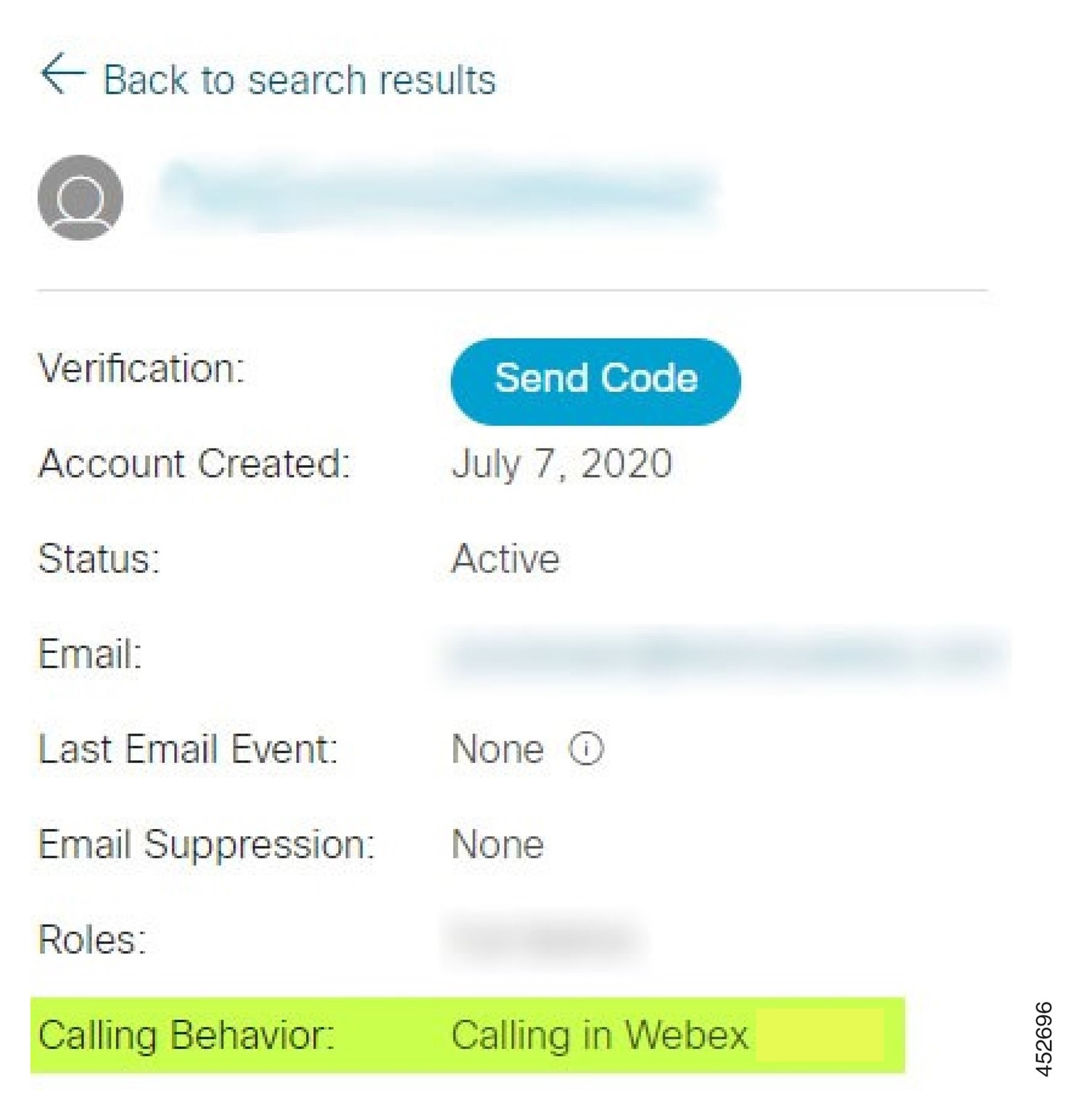
- Клацніть ім’я користувача, щоб відкрити екран «Відомості про користувача».
- Прокрутіть униз, щоб знайти розділ
entitlements, і перевірте, чи включеноbroadworks-connector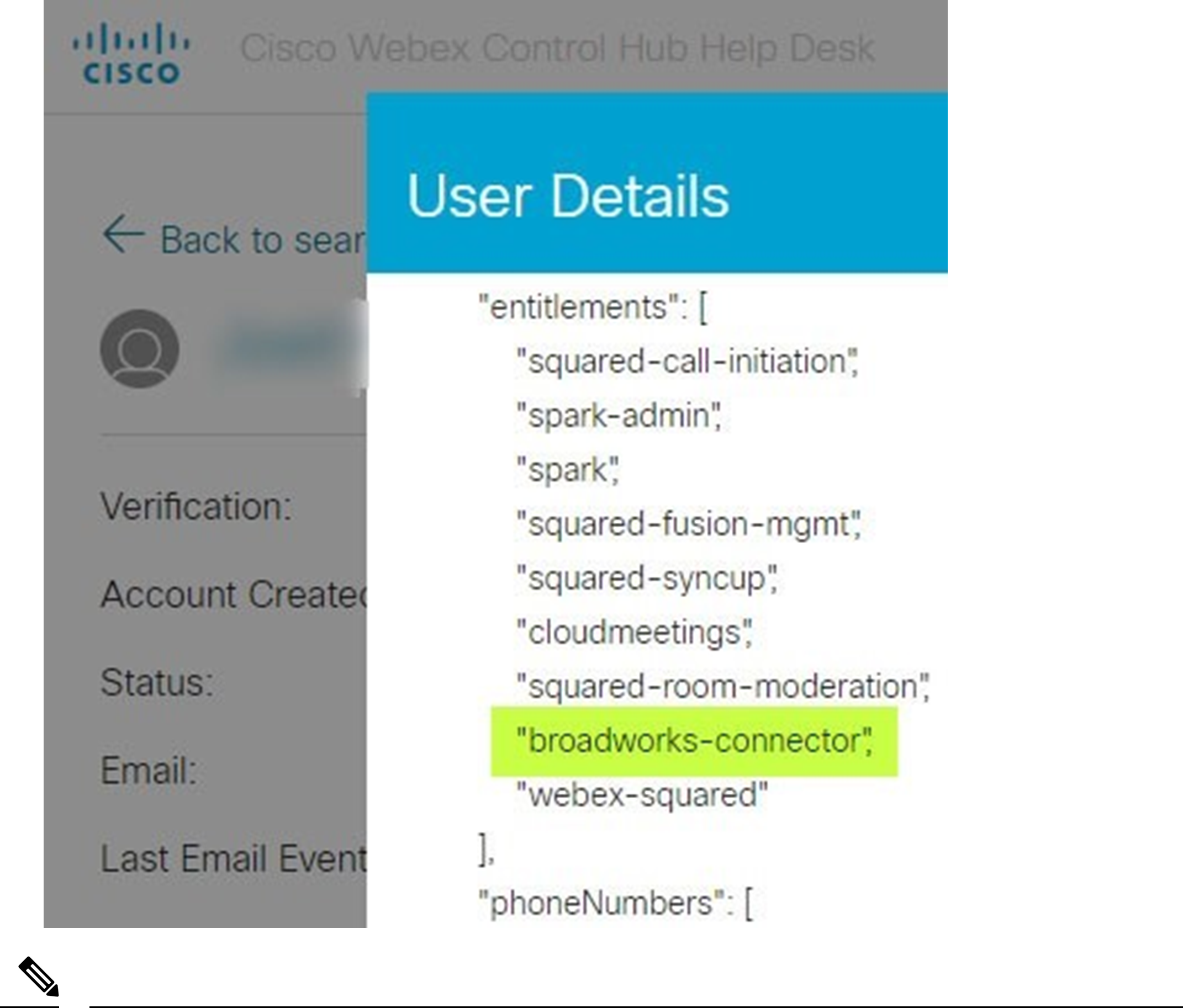
Користувач Webex для Cisco BroadWorks НЕ ПОВИНЕН мати права
bc-sp-standard, якщо він має намір використовувати Webex для Cisco BroadWorks. Це право на «Webex Calling (Broadcloud)», що є викликом через програму Webex через хмарну службу викликів, керовану Cisco.
Перевірте поведінку організації щодо викликів
Аналіз PSLog на наявність проблем із налаштуванням користувачів
Використайте журнал PSLog сервера застосунків, щоб переглянути запит HTTP POST до мосту підготовки та відповідь від Webex. У правильному робочому випадку відповідь буде 200 OK , і через кілька хвилин ви побачите, що користувач – і нова організація клієнта, якщо це перший користувач – створені у Webex. Ви можете перевірити це, здійснивши пошук у службі підтримки за адресою електронної пошти, яку ви бачите в повідомленні.
Перш ніж почати
Зібрати PSLog із сервера застосунків під час спроби налаштування потоку з тестовим користувачем.
Процедура
- Перше, що потрібно перевірити, це код відповіді HTTP:
- Будь-що, крім 200 OK, є помилкою налаштування користувача.
- Помилка 200 OK може все ще свідчити про помилку, якщо щось у профілі абонента не працює в сервісах Webex вище за течією від моста підготовки.
- 400 може містити вузол
messageу відповіді. Міст ініціалізації не зміг обробити щось уsubscriberProfile. Можливо, щось не так з даними передплатника або несумісність з налаштуванням у шаблоні. - Код 401 означає, що облікові дані для підготовки, введені в AS, не відповідають тим, що введені в шаблоні в Центрі партнерів.
- Код 403 може свідчити про неправильну конфігурацію сервера застосунків. Перевірте адресат запиту. Це має бути не IP-адреса, а URL-адреса моста налаштування, яку ви можете побачити у своєму шаблоні в Центрі партнерів.
- Код 409 вказує на конфлікт між наданим
subscriberProfileта існуючими даними Webex. Можливо, вже існує користувач із цією адресою електронної пошти. Перевіртеmessageу відповіді.
- Ви також можете перевірити оригінальний HTTP POST на наявність будь-яких підозрілих значень, які можуть призвести до збою налаштування. POST містить структуру XML
subscriberProfile. Усередині цього корисними вузлами для перевірки є:bwuserid: Використайте це, щоб знайти профіль підписника, якщо вам потрібно його редагувати в BroadWorks.group: Якщо шаблон перебуває в режимі «Постачальник послуг», це ім’я позначається малими літерами та стає назвою організації клієнта, яку ви бачите в Центрі партнерів.serviceProvider: Якщо шаблон перебуває в «режимі підприємства», це ім’я позначається малими літерами та стає назвою організації клієнта, яку ви бачите в Центрі партнерів.primaryPhoneNumber: Повинен існувати. Без нього налаштування не вдається.email: Стає ідентифікатором користувача у Webex. Має бути дійсним та унікальним для Webex, інакше налаштування не вдасться.Ігноруйте строфу
services: його створює AS та приймає, але не використовує Webex.
Аналіз журналів XSP для усунення несправностей входу абонента
Цей потік описує режим автентифікації BroadWorks. Ви можете побачити режим автентифікації в шаблоні BroadWorks у Центрі партнерів. Див . Налаштування шаблонів клієнтів у https://help.webex.com/en-us/z9gt5j/Webex-for-BroadWorks-Solution-Guide#id_137726.
Наведена нижче діаграма логічних коефіцієнтів показує взаємодію між користувачем, клієнтом, сервісами Webex та системою BroadWorks, коли користувач виконує автентифікацію BroadWorks у застосунку Webex. Крім того, з’єднання між Webex та XSP захищене за допомогою MTLS.
У наступному обговоренні пояснюється, чого можна очікувати під час дослідження журналів успішного входу. 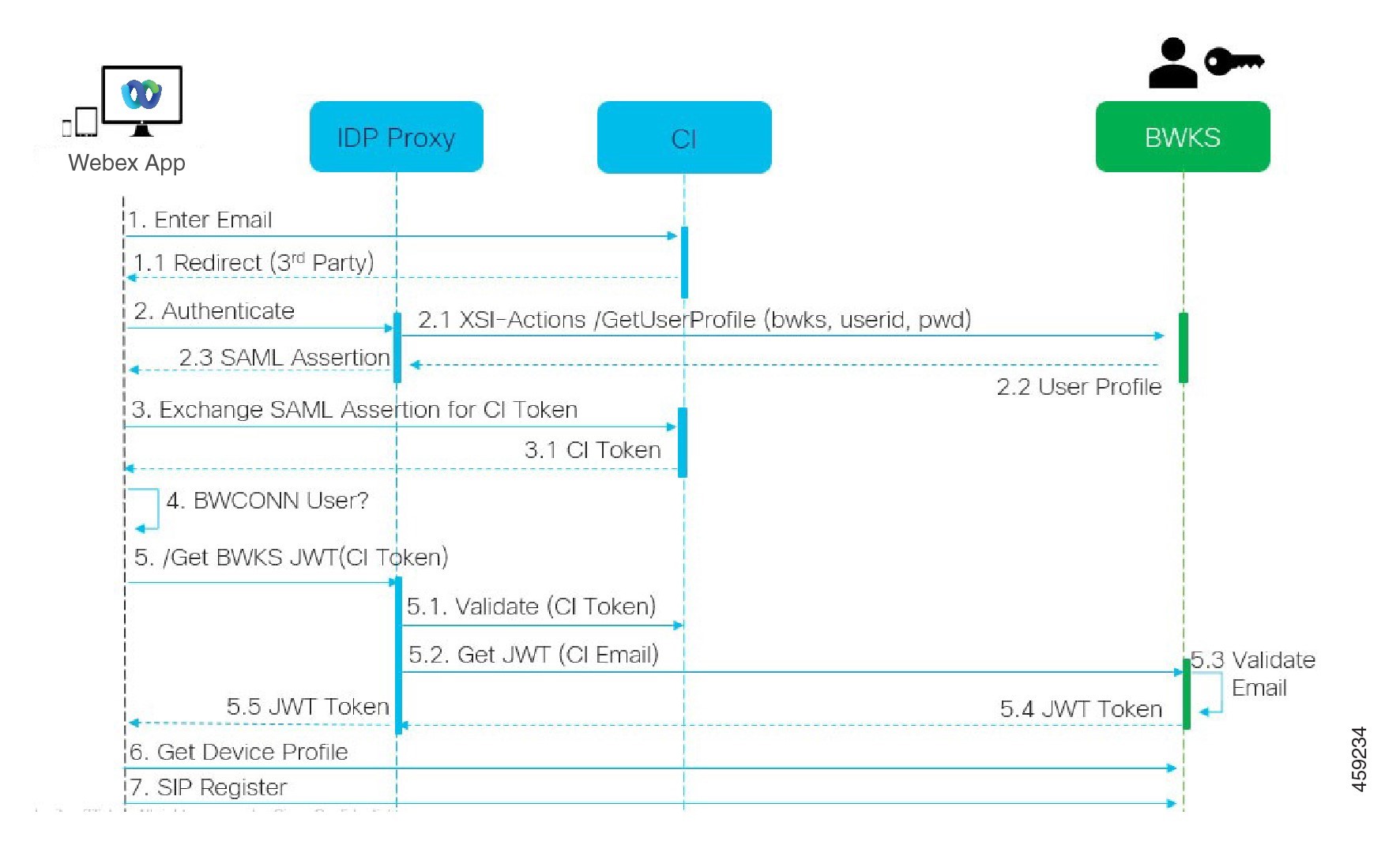
Користувач взаємодіє з клієнтом, клієнт взаємодіє з сервісами Webex:
- Користувач надає свою адресу електронної пошти застосунку Webex (1 на схемі).
- CI знає, що потрібно перенаправити цього користувача для введення пароля BroadWorks (через UAP) (2 на діаграмі).
- Проксі-сервер IDP надсилає запит на отримання профілю до інтерфейсу Xsi на XSP.
У кота access_log:
- Шукайте запит GET для профілю підписника від Webex до інтерфейсу Xsi-Actions (2.1 на діаграмі). Він містить ідентифікатор користувача Webex. Наприклад:
GET /com.broadsoft.xsi-actions/v2.0/user/webexuserid@example.com/profile
У журналі XsiActions:
- Знайдіть запит GET профілю від Webex (2.1 на діаграмі). Він містить ідентифікатор користувача Webex. Наприклад:
GET /com.broadsoft.xsi-actions/v2.0/user/webexuserid@example.com/profileЗаголовки містятьauthorization: Basicтаuser-agent: broadworksTeamsClient - Потім XSP виконує базову автентифікацію OCI-P для BroadWorks (AuthenticationVerifyRequest та AuthenticationVerifyResponse, як і будь-яка інша програма, що виконує базову автентифікацію через Xsi), а також UserGetRequest та ServiceProviderGetRequest для збору інформації про абонента.
- Відповідь Xsi на Webex містить блок XML
Profile, що містить (BroadWorks)userIdта інші деталі (2.2 на діаграмі).
Взаємодія клієнта та сервісів Webex:
- Проксі-сервер IDP зіставляє профіль користувача, отриманий від BroadWorks, та надсилає клієнту підтвердження SAML (2.3 на діаграмі).
- Клієнт обмінює твердження SAML на токен CI (3 на діаграмі).
- Клієнт перевіряє, чи має зареєстрований користувач права на доступ до broadworks-connector (4 на схемі). Ви можете перевірити права користувачів у Службі підтримки.
- Клієнт використовує токен CI для запиту веб-токена JSON (JWT) від проксі-сервера IDP (5 на діаграмі).
- Проксі-сервер IDP перевіряє токен CI на CI.
- Проксі-сервер IDP запитує JWT від служби автентифікації.
У журналі служби аутентифікації:
- Знайдіть запит токена від Webex (5.2 на діаграмі), наприклад:
GET /authService/token, який має заголовокhttp_bw_useridта інші. - XSP виконує OCI-P
UserGetLoginInfoRequest, щоб перевірити, чи відповідає наданий ідентифікатор користувача користувачеві BroadWorks (5.3 на діаграмі). AuthService встановив довіру з Webex завдяки з’єднанню mTLS, тому може видавати LLT. - Шукайте відповідь (5.4 на діаграмі) з
LongLivedTokenManager - Token generated, subject: bwksUserId@example.com, issuer: BroadWorks …таStatusCode=200, яку можна пов'язати з початковим запитом за допомогою заголовкаtrackingid: CLIENT….
У журналі XsiActions:
- Клієнт може представити довгоживучий токен в інтерфейсі Xsi-Actions, щоб отримати його профіль пристрою (6 на діаграмі). Наприклад:
GET /com.broadsoft.xsi-actions/v2.0/user/bwksUserId%40example.com/profile/deviceЗ заголовкамиauthorization: Bearer tokenтаuser-agent: WebexTeams (variant/version) - Інтерфейс Xsi-Actions надсилає токен за допомогою POST-процесу до служби автентифікації (налаштованої на інтерфейс зворотного зв'язку). Наприклад:
127.0.0.1:80 POST http://127.0.0.1:80/authService/token, який можна співвіднести із заголовкомtrackingid: CLIENT…уGETта заголовкомX-BROADSOFT-CORRELATION-ID : CLIENT…уPOST.
У журналі служби аутентифікації:
-
Отримання POST-повідомлення від Xsi (замикання на зворотний зв'язок)
-
A
StatusCode=200назад до Xsi -
І відповідь для перевірки токена, що містить JSON-блок "
token" у тілі. -
Корелюється за допомогою
trackingid: CLIENT…
У журналі XsiActions:
- Отримавши 200 OK від служби автентифікації, яка підтвердила токен клієнта, застосунок Xsi-Actions тепер надсилає запит OCI-P для
UserPrimaryAndSCADeviceGetListRequest - Отримує OCI-P
UserPrimaryAndSCADeviceGetListResponse, що містить XML-структуруaccessDeviceTable. - Відповідь OCI-P закодована як відповідь Xsi клієнту, включаючи структуру XML
AccessDevices, яка маєdeviceTypes. Наприклад:Business Communicator – PCта URL-адреси, за якими клієнт може отримати файли конфігурації пристрою.
Клієнт продовжує роботу у звичайному режимі:
- Вибирає запис пристрою та взаємодіє з DMS для отримання профілю пристрою (6 на діаграмі).
- Реєстри для BroadWorks через SBC, отримані в конфігурації з DMS (7 на схемі).
Виправлення неполадок Webex для BroadWorks
Проблеми з Центром партнерів
Адміністратор не може бачити організації клієнтів
Як адміністратор вашої партнерської організації у Webex, ви повинні мати повну роль адміністратора. Ця роль використовується для керування вашою партнерською організацією, зокрема для призначення адміністративних прав вам та іншим. Щоб керувати організаціями клієнтів, вам потрібно надати собі (або іншим особам) роль Повний адміністратор збуту або роль Адміністратор збуту . Докладніше див. Призначення ролей облікового запису організації в Control Hub.
Проблеми з налаштуванням користувачів
Інтегрований миттєвий обмін повідомленнями & P-помилки для конкретних підприємств / клієнти
Якщо у вас є кілька підприємств, які використовують різні хмарні сервіси для співпраці, наприклад, UC-One SaaS та Webex для Cisco BroadWorks, можливо, ви вирішили змінити адаптер підготовки для кожного підприємства окремо.
Щоб перевірити, що налаштовано для інтегрованого IM & P (за замовчуванням для підприємств, якщо не існує більш конкретного налаштування), запустіть AS_CLI/Interface/Messaging> get. Щоб переглянути параметри налаштування для конкретного підприємства, відкрийте його та перейдіть до розділу Служби > Інтегрований миттєвий обмін повідомленнями & П.
Перевірте, чи інтегрований IM & Конфігурація P для цього підприємства точно відповідає тому, що показано в шаблоні клієнта в Центрі партнерів. Наведені нижче налаштування мають збігатися, інакше налаштування не вдасться для всіх користувачів у підприємстві:
| Інтегрований миттєвий обмін повідомленнями BroadWorks Enterprise & Налаштування P | Налаштування шаблону клієнта Центру партнерів |
|---|---|
| URL-адреса сервера обміну повідомленнями | URL-адреса налаштування |
| Ім'я користувача сервера повідомлень | Ім'я облікового запису для підготовки |
| Пароль сервера повідомлень | Пароль облікового запису для підготовки, підтвердження пароля |
Інтегрований миттєвий обмін повідомленнями & P-помилки для певних користувачів
Це стосується випадків, коли ви використовуєте наскрізне забезпечення, і припускається, що забезпечення працює для some/most користувачів (щоб ви могли виключити проблему конфігурації). Якщо ви бачите інтегрований миттєвий обмін повідомленнями & Наприклад, помилки P у BroadWorks “[Error 18215] Помилка підготовки до роботи з сервером обміну повідомленнями” та “[Error [18211] Помилка зв’язку із сервером обміну повідомленнями», вам слід дослідити такі можливі причини:
- Адреса електронної пошти користувача може вже існувати в CI. Знайдіть користувача в Службі підтримки, щоб перевірити, чи його адреса електронної пошти вже там є. Це не обов’язково є остаточним висновком, оскільки користувач може існувати в організації, дані якої вам не дозволено переглядати в службі підтримки.
- Користувач самостійно зареєструвався у Webex до того, як йому було призначено інтегрований сервіс обміну миттєвими повідомленнями. & П-сервіс. У цьому випадку одним із варіантів є видалення користувачам своїх безкоштовних облікових записів, щоб вони могли стати частиною організації клієнта, яку ви надаєте. Інструкції знаходяться за адресою https://help.webex.com/5m4i4y
- Користувачеві не призначено основний номер телефону для профілю (усі абоненти Webex для Cisco BroadWorks повинні мати основний DID). Дивіться тему про аналіз PSLog з AS.
Помилки налаштування користувачів у відповідь від моста налаштування
Якщо користувачі не відображаються в Центрі керування протягом кількох хвилин після призначення інтегрованого миттєвого зв’язку & П, перегляньте коди відповідей від служби мосту налаштування. Запустіть PSLog, щоб переглянути коди відповідей HTTP.
200 ОК
Відповідь 200 OK не означає, що користувача успішно налаштовано. Це означає, що служба забезпечення отримала запит і успішно надіслала відповідний запит на створення користувача до вищих служб. Транзакція підготовки є асинхронною за своєю природою. Сервіс відповідає кодом 200 OK, оскільки процес створення користувача може тривати кілька хвилин, і з міркувань продуктивності ми не хочемо отримувати кілька запитів на створення одного й того ж користувача. Однак, якщо користувач не відображається в організації клієнта після відповіді 200 OK, це може свідчити про те, що створення користувача не вдалося у службах Webex, що знаходяться вище за службу підготовки. Вам потрібно ескалувати помилку підготовки, яка має відповідь 200 OK.
400 Неправильний запит
Перевірте HTTP-відповідь, яка має містити більше деталей щодо потенційних проблем, які можуть спричинити цю відповідь від служби забезпечення. Деякі приклади вузла:
- «Не можна довіряти електронній пошті BroadWorks зі застарілим API налаштування». Адреса електронної пошти, пов’язана із запитом на надання користувача, який не вдався, недійсна або містить помилку, але ви вказали в шаблоні, що адресам електронної пошти можна довіряти. Перевірте профілі користувачів у BroadWorks, зокрема електронні адреси.
- Організацію клієнта не знайдено в базі даних, а також прапорець створення нової організації не ввімкнено. Цей невдалий запит на налаштування має створювати нову Організацію клієнта у Webex, але ваш шаблон налаштовано так, щоб запобігти створенню нових Організацій клієнтів. Якщо ви хочете дозволити нові організації для доменів електронної пошти, які не відповідають існуючим клієнтам у Webex, ви можете переналаштувати шаблон у Центрі партнерів і повторно протестувати запит на надання. Однак, якщо ви не очікуєте створення нової організації для цього користувача, можливо, адреса електронної пошти введена з помилкою (зокрема, доменна частина). Перевірте ідентифікатор електронної пошти користувача в BroadWorks.
403 Заборонено
Запит на надання послуг не має жодних шансів на успіх. У цьому випадку вам потрібно буде дослідити запит і відповідь. Наприклад, якщо ви бачите IP-адресу як ціль запиту на налаштування, а не відповідну URL-адресу моста налаштування для вашої організації (див. розділи про налаштування брандмауера в Посібнику з рішень), це може свідчити про те, що на вашому сервері застосунків відсутнє необхідне виправлення (ap373197).
Перевірте, чи всі необхідні виправлення застосовано до сервера застосунків, і чи ви виконали відповідну конфігурацію для успішного налаштування потоку.
409 Конфлікт
Запит на надання послуг не може бути продовжено, оскільки у Webex вже існує користувач, адреса електронної пошти якого відповідає вказаній у запиті.
Користувач вже в CI
Отримайте електронну адресу підписника із запиту HTTP POST та знайдіть її в службі підтримки. Ви можете не бачити користувача, якщо вам не дозволено це робити, але ви також можете бачити, що користувач належить до «вільної» організації, наприклад, «Споживач». Ви можете попросити цього користувача видалити свій безкоштовний обліковий запис або використати іншу адресу електронної пошти для його налаштування. Див. https://help.webex.com/ndta402
Проблеми зі входом користувачів
Портал активації користувачів не завантажується
Звичайний процес входу в Webex для Cisco BroadWorks включає портал активації користувачів, де користувачі вводять свої паролі. Іноді цей портал не завантажується після того, як користувач ввів свою адресу електронної пошти на екрані входу в програму Webex. Ця проблема може бути спричинена на стороні клієнта або на стороні сервісу. На стороні клієнта це зазвичай спричинено тим, що рідний браузер клієнта певним чином несумісний із сервісом.
Не вдалося виконати єдиний вхід
- У BroadWorks перевірте, чи користувачеві призначено типи пристроїв для програми Webex (див. розділ Профілі пристроїв у розділі Підготовка середовища Посібника з рішень).
- Перевірте, чи користувач використовує правильний пароль. Якщо шаблон, який ви використовували для налаштування організації клієнта користувача (у Центрі партнерів), налаштовано для автентифікації BroadWorks, користувач має вводити свій пароль BroadWorks «Веб-доступ». Користувачеві також може знадобитися ввести свій ідентифікатор користувача BroadWorks, якщо його адресу електронної пошти не налаштовано як альтернативний ідентифікатор користувача. Переконайтеся, що користувач правильно ввів символи верхнього та нижнього регістрів.
Проблеми з конфігурацією та реєстрацією викликів
Після того, як користувача було налаштовано в Webex і він успішно входить у застосунок Webex, застосунок реєструється в BroadWorks. Нижче наведено очікувану послідовність реєстрації та результуючі ознаки справної реєстрації (як видно з застосунку Webex):
Очікувана послідовність реєстрації
- Клієнт дзвонить в XSI, щоб отримати токен управління пристроєм і URL-адресу DMS.
- Клієнт запитує свій профіль пристрою з DMS, представляючи токен з кроку 1.
- Клієнт читає профіль пристрою та отримує облікові дані, адреси та порти SIP.
- Клієнт надсилає SIP-РЕЄСТР до SBC, використовуючи інформацію з кроку 3.
- SBC надсилає РЕЄСТР SIP до AS (SBC може виконати пошук в NS, щоб знайти AS, якщо SBC ще не знає користувача SIP).
Очікувані ознаки успішної реєстрації клієнта
Піктограма «Параметри виклику» відображається в інтерфейсі Webex.
На вкладці телефонних послуг застосунку Webex (наприклад, Налаштування > Телефонні служби у Windows, Налаштування > Телефонні служби на Mac), повідомлення «Сеанс єдиного входу: «Ви ввійшли» означає, що застосунок успішно зареєстровано (у цьому випадку в BroadWorks).
У клієнта немає значка виклику
Найчастіше це означає, що користувач не має належної ліцензії / права.
Клієнт показує вкладку «Телефонні служби», але сеансу єдиного входу немає. 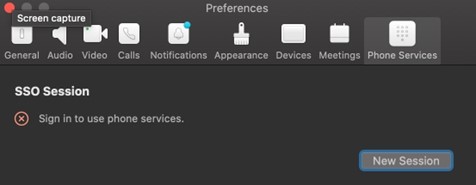
Це невдала реєстрація. Існує кілька причин, чому клієнт програми Webex не може зареєструватися в BroadWorks:
Кілька сервісів дзвінків тестуються з одними й тими ж клієнтами
Ця відома проблема може бути спричинена тим, що клієнт перемикається між різними зворотними сторонами виклику. Найімовірніше, це траплятиметься під час випробувань різних служб викликів, що пропонуються через (ті самі) клієнти програми Webex. Ви можете скинути базу даних клієнтів (посилання), щоб вирішити цю проблему.
Неправильна конфігурація служби автентифікації
Перевірте XSP, що розміщують службу автентифікації, згідно з Посібником з рішень (див. Налаштування служб на вашому Webex для Cisco BroadWorks XSP). Зокрема:
- Ключі RSA (які ви генеруєте на одному XSP) копіюються на всі XSP.
- URL-адресу служби автентифікації було надано веб-контейнеру на всіх XSP та правильно введено в кластері в Центрі партнерів.
- Зовнішня автентифікація за допомогою сертифікатів налаштована:
XSP_CLI/System/CommunicationUtility/DefaultSettings/ExternalAuthentication/CertificateAuthentication>getallowUserApp = falseallowClientApp = true - Під час використання MTLS необхідно завантажити сертифікат клієнта Webex до XSP (сертифікат можна отримати в Центрі партнерів на сторінці налаштувань BroadWorks).
Неправильна конфігурація тегів BroadWorks
Перевірте, чи налаштовано необхідні теги BroadWorks для програми Webex. Зверніться до Посібника з налаштування Webex для Cisco BroadWorks для отримання інформації про теги конфігурації. Переконайтеся, що немає конфліктів або неправильних значень. Зокрема, тег %SBC_ADDRESS_WXT% має бути SBC для вашого реєстратора SIP для клієнтів застосунку Webex.
Клієнт на робочому столі відключає телефонні послуги після успішного підключення SSO
Ця проблема може бути спричинена тим, що один і той самий користувач входить до кількох клієнтів на одному типі платформи. Наприклад, якщо користувач успішно входить у програму Webex на Windows, а потім входить у програму Webex на іншому комп’ютері з Windows, активний сеанс єдиного входу (SSO) буде лише на одному з комп’ютерів. Це за конструкцією. Якщо вам абсолютно необхідно вирішити цю проблему, ви можете налаштувати BroadWorks на використання кількох екземплярів одного типу пристроїв, але вони повинні мати унікальні SIP-адреси. Ця конфігурація виходить за рамки Webex для Cisco BroadWorks.
Настільний пристрій не налаштовано для користувача
Цей підпис видно в журналі клієнта:
[0x70000476b000] BroadWorksConfigDownloader.cpp:106
onAccessDeviceListSucceeded:BWC:SCF: ConfigDownload - the device profile
'Business Communicator - PC' is not found.
Проблеми з налаштуваннями викликів у веб-перегляді
Самодопомога button/link не відображається в додатку Webex
Іншим симптомом цієї проблеми є те, коли button/link відображається, але натискання на нього відкриває зовнішній браузер.
- Перевірте, чи розгорнуто потрібний шаблон конфігурації клієнта, а теги CSW встановлено належним чином. (Див. розділ Налаштування викликів Веб-перегляд у посібнику з рішень Webex для Cisco BroadWorks).
- Перевірте, чи застосунок Webex зареєстровано для викликів у BroadWorks.
- Перевірте, чи застосунок Webex є останньою версією та підтримує CSWV.
Порожня сторінка або помилка після натискання кнопки «Самостійне обслуговування» button/link
Зазвичай така поведінка в додатку Webex вказує на проблему конфігурації або розгортання додатка CSWV на BroadWorks XSP. Зберіть деталі для подальшого розслідування, включаючи журнали CSWV, журнали доступу, репозиторій config-wxt.xml та файл шаблону, а потім подайте заяву.
Проблеми із заявкою на домен
Помилки реєстрації користувачів можуть виникати внаслідок помилок, допущених під час заявлення прав на домени. Перш ніж претендувати на будь-які домени, переконайтеся, що ви розумієте наступне:
- Постачальники послуг не повинні претендувати на домени організацій клієнтів, якими вони керують. Вони повинні претендувати лише на домени тих користувачів, які перебувають у внутрішній організації Постачальника послуг. Претензія на домен користувачів в окремій організації (навіть тій, якою керує Постачальник послуг) може призвести до реєстраційних помилок для користувачів в організації клієнта, оскільки запити на автентифікацію користувача направляються через Постачальника послуг, а не через організацію клієнта.
- Якщо дві організації клієнтів (Компанія А і Компанія В) мають спільний домен і Компанія А претендує на домен, реєстрація для користувачів Компанії В може зазнати невдачі через те, що запити на автентифікацію користувачів направляються через організацію, яка претендує на домен (Компанія А).
Якщо ви помилково заявили права на будь-які домени та вам потрібно видалити заявку, зверніться до статті Керування вашими доменами у Webex.
Коди помилок кінцевого користувача
У наступній таблиці наведено коди помилок кінцевих користувачів, які можуть відображатися на порталі активації клієнтських користувачів.
|
Код помилки |
Повідомлення про помилку |
Рекомендована дія |
|---|---|---|
|
100006 |
Не вдалось увійти: неправильний ідентифікатор/пароль користувача. |
Перевірте, чи користувач використовує правильний пароль. Якщо шаблон, який ви використовували для налаштування організації клієнта користувача (у Центрі партнерів), налаштовано для автентифікації BroadWorks, користувач має вводити свій пароль BroadWorks «Веб-доступ». Користувачеві також може знадобитися ввести свій ідентифікатор користувача BroadWorks, якщо його адресу електронної пошти не налаштовано як альтернативний ідентифікатор користувача. Переконайтеся, що користувач правильно ввів символи верхнього та нижнього регістрів. |
|
200010 |
Не вдалося перевірити облікові дані, оскільки користувач BroadWorks неавторизований. |
Користувачеві слід спробувати іншу комбінацію імені користувача та пароля. В іншому випадку адміністратор повинен скинути пароль у BroadWorks. |
| 200013 |
Шкода, що зараз ви не можете приєднатися до <name of SP offer> за допомогою Webex. Повторіть спробу за кілька хвилин. Якщо проблема не зникає, зверніться до свого <customer organization administrator>. |
Не вдалося оновити інформацію про користувача в Common Identity. Будь ласка, оновіть користувача ще раз за допомогою API користувача. |
|
200014 |
Будь ласка, зверніться до свого адміністратора <Service Provider>. | Перевірте правильність конфігурації та правильність ідентифікатора підготовки в запиті. |
| 200016 | Не вдалося перевірити облікові дані, оскільки сеанс не знайдено. | Користувачеві слід оновити браузер і повторити спробу username/password. |
| 200018 | Не вдалося перевірити облікові дані, оскільки користувач заблоковано. | Користувач повинен зачекати 10 хвилин, а потім спробувати ще раз. |
| 200019 | Не вдалося перевірити облікові дані, оскільки не вдалося додати користувача для самоактивації. | Адміністратору слід перевірити налаштування самоактивації в Центрі керування. |
| 200022 | Не вдалося надіслати електронного листа, оскільки користувач не автентифікований. | Користувачеві слід повторити спробу реєстрації та введення облікових даних. |
| 200025 | На жаль, ви не можете приєднатися до самоактивації зараз. Будь ласка, спробуйте ще раз через кілька хвилин. Якщо проблема не зникає, зверніться до системного адміністратора. | Попросіть користувача спробувати ще раз через кілька хвилин. Якщо це не спрацює, зверніться до служби підтримки Cisco. |
| 200026 | Не вдалося перевірити електронну адресу через помилку попередньої перевірки або неправильний стан користувача, що очікує на розгляд, для PartnerOrgUUID : {partnerOrgUUID} , BroadoworksUUID : {broadworksUUID} , Ідентифікатор конфігурації набору UUID : {configSetUUID} | Адміністратор повинен повідомити користувача, що він ввів неправильну адресу електронної пошти, оскільки ця адреса пов'язана з іншою організацією. |
| 200039 | Не вдалося перевірити електронну адресу, оскільки emailId вже використовується в іншій організації. | Користувачеві слід спробувати знову підключитися до системи за тим самим посиланням для підтвердження, але використовуючи інший ідентифікатор користувача BroadWorks. В іншому випадку адміністратор організації клієнта з іншої організації повинен видалити існуючий обліковий запис користувача. |
| 200040 | Не вдалося перевірити електронну адресу, оскільки configSet не збігається з configSet у customerConfig. | Адміністратор повинен порівняти посилання для підтвердження, яке використовував користувач, з посиланням, налаштованим у Центрі керування. Два посилання та конфігураційні набори повинні збігатися. |
| 200041 | Не вдалося перевірити електронну адресу, оскільки користувач вже має право на іншу конфліктуючу послугу, конфлікт прав. | Користувачеві слід спробувати ще раз підключитися до системи за тим самим посиланням для підтвердження, використовуючи інший ідентифікатор користувача BroadWorks. В іншому випадку адміністратор організації клієнта, який керує конфліктуючою послугою, повинен видалити конфліктуючу послугу або права доступу. |
| 200042 | Не вдалося перевірити електронну адресу, оскільки вона вже пов’язана з іншим ідентифікатором користувача BroadWorks. | Користувачеві слід спробувати ще раз, використовуючи іншу адресу електронної пошти. В іншому випадку адміністратор повинен видалити іншого користувача, який використовує цю адресу електронної пошти. |
| 200043 | Не вдалося перевірити електронну адресу, оскільки зіставлення конфігурації клієнта користувача неправильне. | Користувачеві слід спробувати ще раз, використовуючи іншу адресу електронної пошти. В іншому випадку адміністратор повинен видалити іншого користувача, який використовує цю адресу електронної пошти. |
| 200044 | Не вдалося перевірити електронну адресу, оскільки ідентифікатор користувача вже використовується в цьому кластері BroadWorks. | Користувачеві слід спробувати ще раз, використовуючи іншу адресу електронної пошти. В іншому випадку адміністратор організації клієнта, який керує існуючим обліковим записом користувача, що використовує цю адресу електронної пошти, повинен видалити цей обліковий запис користувача. |
| 200045 | Не вдалося додати користувача за допомогою самостійної активації, оскільки користувач уже належить до іншої організації. | Користувачеві слід повторити спробу реєстрації, але з іншою адресою електронної пошти. В іншому випадку адміністратор організації клієнта, який керує іншою організацією, повинен видалити існуючий обліковий запис. |
| 200046 | Не вдалося додати користувача шляхом самоактивації, оскільки в одному кластері BroadWorks існує кілька користувачів, які очікують на розгляд, з однаковим broadworksUserId. | Адміністратор повинен видалити користувачів, які очікують на розгляд, з Центру керування. |
| 200047 | Не вдалося додати користувача за допомогою самоактивації, оскільки ідентифікатор користувача вже використовується в цьому кластері BroadWorks. | Користувачеві слід спробувати ще раз, використовуючи іншу адресу електронної пошти. В іншому випадку адміністратор організації клієнта, який керує існуючим обліковим записом користувача, повинен видалити цей існуючий обліковий запис користувача або скасувати інші права доступу. |
| 200048 | Не вдалося додати користувача за допомогою самостійної активації, оскільки адресу електронної пошти вже зазначено з іншим ідентифікатором користувача BroadWorks. | Користувачеві слід спробувати ще раз, використовуючи іншу адресу електронної пошти. |
| 200049 | Не вдалося додати користувача за допомогою самоактивації, оскільки ідентифікатор користувача вже використовується в цьому кластері BroadWorks. | Користувачеві слід спробувати ще раз, використовуючи іншу адресу електронної пошти. В іншому випадку адміністратор організації клієнта, який керує існуючим обліковим записом користувача, повинен видалити цей існуючий обліковий запис користувача або скасувати інші права доступу. |
| 200050 | Не вдалося додати користувача за допомогою самостійної активації, оскільки provisioningID не відповідає очікуваному provisioningID підприємства абонента. | Адміністратор повинен порівняти посилання для підтвердження, яке використовував користувач, з посиланням, налаштованим у Центрі керування. Два посилання та конфігураційні набори повинні збігатися. |
| 200051 | Не вдалося додати користувача шляхом самостійної активації, оскільки spEnterpriseId, зазначений у цьому запиті, конфліктує з постачальником послуг або підприємством, яке вже підготовлено з цього кластера BroadWorks. | Адміністратор повинен перевірити існуючі організації в Центрі керування та переконатися, що він не створює організацію з назвою, яка вже існує. |
| 200054 | Не вдалося перевірити електронну адресу як невідповідність регіону організації клієнта та організації партнера. | Адміністратор повинен перевірити налаштування організації-партнера та організації-клієнта в Центрі керування та переконатися, що регіони збігаються. |
| 300005 | Попередня перевірка не вдалася, оскільки користувач вже перебуває в черзі та перебуває в процесі налаштування. | Налаштування користувачів все ще триває. Будь ласка, зачекайте кілька хвилин і перевірте ще раз. |
Коди помилок для синхронізації каталогів
Наведені нижче коди помилок застосовуються до синхронізації служби каталогів.
|
Код помилки |
Повідомлення про помилку |
|---|---|
|
600000 |
Непередбачена помилка синхронізації користувачів зовнішнього каталогу Broadworks. |
|
600001 | Не вдалося синхронізувати користувача із зовнішнім каталогом Broadworks. |
| 600002 |
Синхронізацію користувачів зовнішнього каталогу Broadworks довелося припинити до завершення. |
|
600003 |
Синхронізація користувачів із зовнішнім каталогом Broadworks вдалася лише частково. Деякі організації клієнтів не вдалося синхронізувати. |
| 600004 | Синхронізацію користувачів зовнішнього каталогу Broadworks не ввімкнено для ConfigSet. |
| 600005 | Виконується синхронізація користувачів зовнішнього каталогу Broadworks для ConfigSet. |
| 600006 | Потоки синхронізації користувачів зовнішнього каталогу Broadworks зайняті або закриваються, тому не прийматимуть додаткові запити на синхронізацію. Спробуйте ще раз пізніше. |
| 600007 | Ідентифікаційну організацію CustomerConfig не знайдено. |
| 600008 | Конфігурацію клієнта не знайдено в партнерській організації. |
| 600009 | Синхронізацію користувачів зовнішнього каталогу Broadworks неможливо запустити, оскільки кластер Broadworks, пов'язаний із CustomerConfig, зайнятий. |
| 600010 | Синхронізацію користувачів зовнішнього каталогу Broadworks неможливо запустити, оскільки з CustomerConfig не пов’язано жодного кластера Broadworks. |
| 600011 | Синхронізація користувачів зовнішнього каталогу Broadworks не ввімкнена для конфігурації клієнта. |
| 600012 | Синхронізацію користувачів із зовнішнім каталогом Broadworks не можна запустити, оскільки синхронізація каталогу гібридного типу вже ввімкнена для конфігурації клієнта. |
| 600013 | Синхронізація користувачів із зовнішнім каталогом Broadworks не змогла додати користувачів і облікові записи комп’ютерів до сховища посвідчень. |
| 600014 | Помилка синхронізації користувачів зовнішнього каталогу Broadworks під час спроби підключення до кластера Broadworks. Помилка від Broadworks - %s. |
| 600015 | Синхронізація користувачів зовнішнього каталогу Broadworks не знайшла відповідного користувача в сховищі посвідчень. |
| 600017 | Програмі BroadWorks Phone List Sync не вдалося синхронізувати всі контакти користувачів і організацій. |
| 600018 | Синхронізація списку телефонів BroadWorks не вдалася для користувачів на підприємстві або в організації. |
| 600019 | За допомогою синхронізації списку телефонів BroadWorks не вдалося синхронізувати контакти підприємств і організацій. |
| 600020 | Синхронізацію користувача зовнішнього каталогу BroadWorks не можна вимкнути, оскільки виконується синхронізація CustomerConfig. |
| 600022 | Синхронізація одного користувача із зовнішнім каталогом BroadWorks неможлива, оскільки підприємство не має підготовленого користувача. |
| 600023 | Синхронізація одного користувача зовнішнього каталогу BroadWorks неможлива, оскільки користувач уже існує в цій організації. |
| 600024 | Синхронізація одного користувача зовнішнього каталогу BroadWorks неможлива, оскільки в BroadWorks не було знайдено відповідного користувача. |
| 600025 | Синхронізація користувача зовнішнього каталогу BroadWorks не змогла оновити обліковий запис користувача в CI. |
| 600026 | Синхронізація користувача зовнішнього каталогу BroadWorks не змогла оновити обліковий запис машини в CI. |
| 600027 | Синхронізація одного користувача зовнішнього каталогу BroadWorks неможлива, оскільки в BroadWorks було знайдено кілька користувачів. |
| 600028 | Синхронізація одного користувача зовнішнього каталогу BroadWorks неможлива, оскільки мала бути завершена принаймні одна синхронізація корпоративного каталогу. |
| 600029 | Синхронізація користувача зовнішнього каталогу BroadWorks не вдалася, оскільки підприємство не має підготовленого користувача. |
Історія змін
У таблиці наведено історію змін для цього посібника.
| Дата | Змінити |
|---|---|
| 29 жовтня 2025 року | Оновлено таблицю Корисні файли журналівджерела XSLog. |
| 23 квітня 2025 року | Видалено папку bwc з джерела журналу програми BroadWorks Calling Webex. |
| 29 липня 2023 року | Додано посилання на | Повідомити про проблему в додатку Webex (для створення журналів) у розділі Отримання журналів користувачів з центру партнерів та Отримання журналів клієнтів або відгуків [. |
| 27 червня 2022 р. | Оновлено Список читання з відсутнім посиланням на Метод процедури міграції Connect (Android) до Firebase. |
| 21 червня 2022 року | Оновлено посилання Список для читання, щоб вони вказували на нові URL-адреси на Cisco.com. Оновлено проблеми з конфігурацією та реєстрацією викликів шляхом додавання посилання на посібник з конфігурації Webex для Cisco BroadWorks щодо проблем із тегами BroadWorks. |
| Квітень 14, 2022 | Додано контекстні оператори до Перевірити деталі користувача в службі підтримки та Переглянути організацію клієнта в службі підтримки, щоб уточнити вимоги до ролі для служби підтримки. |
| 26 березня 2022 року | Додано нові коди помилок до Коди помилок для синхронізації каталогів. |
| 15 листопада 2021 р. | Додано коди помилок 200013, 200014, 200025 та 300005 до Кодів помилок кінцевого користувача. |
| 28 вересня 2021 р. | Додано коди помилок для синхронізації каталогів. |
| Липень 15, 2021 | Додано повідомлення про помилку 100006 до Коди помилок кінцевого користувача. Також оновлено Проблеми зі входом користувачів. |
| 14 липня 2021 року | Додано тему з посиланням на статтю Відомі проблеми та обмеження . |
| 2 липня 2021 року | Оновлено назву продукту для ребрендингу Webex. |
| 18 червня 2021 р. | Оновлено логотип Webex у графіці. |
| 8 червня 2021 р. | Додано стовпець «Пропоновані дії» до таблиці «Коди помилок кінцевого користувача». |
| Червні 4, 2021 | Виправлення до таблиці Коди помилок кінцевого користувача. |
| 19 травня 2021 року | Додано розділ Проблеми із заявкою на домен. |
| 22 квітня 2021 р. | Оновлено коди помилок кінцевого користувача двома додатковими кодами: 200016 та 200054. |
| 13 квітня 2021 р. | Додано інформацію про підключення до сервісу Webex. |
| 8 грудня 2020 року | Оновлений документ. Ребрендинг Webex Teams на Webex (додаток). Додано коди помилок кінцевого користувача. |
| 3 листопада 2020 року | Додано веб-перегляд налаштувань викликів. |
| Жовтень 22, 2020 | Введено новий документ. |


